Come utilizzare i memoji per i contatti del tuo iPhone
Su dispositivi iOS, iPadOS e macOS, puoi inviare adesivi Memoji personalizzabili in iMessage e sostituire l’immagine del contatto con il tuo Memoji.
Ma lo sapevi che puoi anche creare e impostare Memoji per tutti gli altri tuoi contatti sul tuo iPhone, indipendentemente dal fatto che i tuoi contatti utilizzino dispositivi Apple? In questa breve guida, ti mostreremo esattamente come farlo.
Passaggio 1: apri le informazioni di contatto
Creare un memoji per un altro contatto è simile alla creazione di un memoji per te stesso , con solo alcune piccole differenze. Per iniziare a personalizzare un Memoji per uno dei tuoi contatti, devi prima aprire le informazioni di quel contatto specifico.
Ci sono due modi per farlo. Il primo modo è aprire l’app Contatti sul tuo dispositivo iOS per cercare e selezionare il contatto di cui cambierai l’immagine.
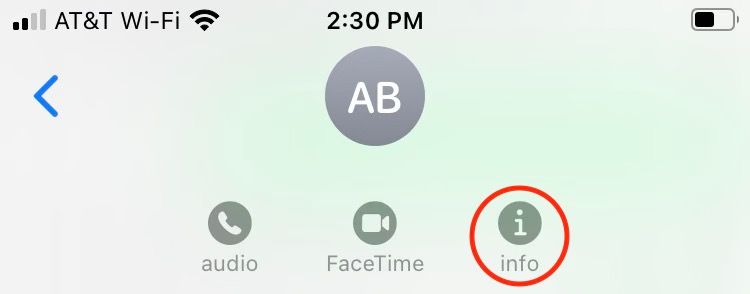
Per il secondo metodo, apri una conversazione di Messaggi con il contatto e tocca la sua foto nella parte superiore dello schermo. Quindi seleziona Informazioni sulla destra. Dopo che viene visualizzata la diapositiva dei contatti, selezionare nuovamente Informazioni sulla destra.
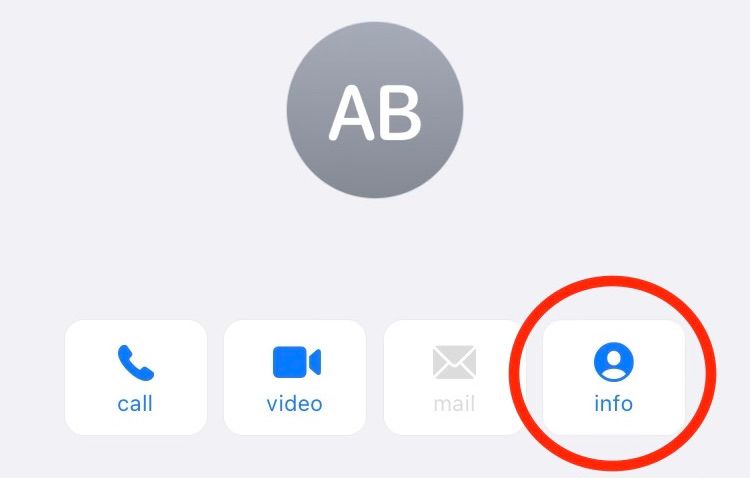
Passaggio 2: crea un nuovo memoji per un contatto
Dopo aver trovato le informazioni di quel contatto utilizzando uno dei metodi sopra, puoi iniziare a personalizzare il loro Memoji.
A tale scopo, tocca Modifica nell’angolo in alto a destra della pagina delle informazioni del contatto. Quindi, seleziona Aggiungi foto o Modifica sotto l’immagine corrente del contatto.
Troverai una varietà di scelte di immagini di contatto, dai normali emoji alle foto dalla tua fotocamera o dalla libreria di foto.
Ma poiché siamo interessati a creare un nuovo Memoji, seleziona la bolla più ( + ) sotto l’intestazione Memoji . Qui puoi creare un nuovo Memoji per assomigliare (o non assomigliare) al contatto che hai scelto.
Galleria di immagini (3 immagini)
Dopo aver personalizzato tutto, dalla pettinatura agli orecchini, tocca Fine nell'angolo in alto a destra.
Passaggio 3: seleziona uno sfondo e una posa per il tuo memoji
Nei passaggi successivi, puoi scegliere una posa per il tuo nuovo Memoji, quindi spostarlo e ridimensionarlo. Infine, seleziona il pulsante Scegli e scegli un colore di sfondo pastello.
Creare memoji per i tuoi contatti
Ecco fatto: Memoji personalizzati per i tuoi contatti! Sfortunatamente, questo richiede tempo e pazienza per creare personaggi per ogni contatto.
Quindi, a meno che tu non voglia davvero prendere il tempo per creare Memoji per tutti i tuoi contatti, magari accontentati di crearli solo per i tuoi contatti preferiti. Oppure, convinci tutti i tuoi amici e familiari ad acquistare iPhone in modo che possano creare e utilizzare i propri Memoji per le loro foto di contatto, così non devi farlo tu.

